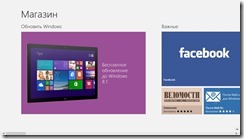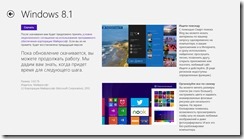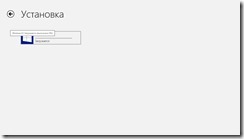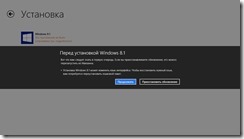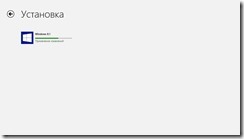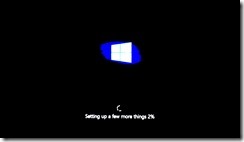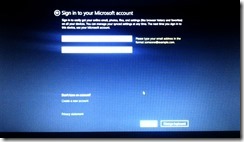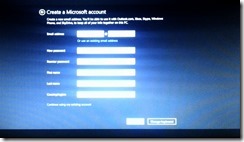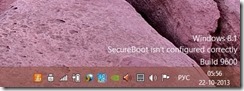Недавно я обновил windows на своих компьютерах до версии 8.1. Данный пост о том как это сделать и на какие нюансы при этом следует обратить внимание.
Обновление Window 8.1 ставится из Магазина (Store). Если в у Вас в магазине нет обновления, то сначала следует установить обновления из Windows Update (Control Panel –> Windows Update). После установки всех последних обновлений в Магазине Вы увидите следующее:
Кликаем обновить Windows
И кнопку Скачать, при этом начнется загрузка обновления (3,6 Гб)
После загрузки обновления надо подтвердить установку, кликнув кнопку продолжить
Начнется процесс установки
После установки у Вас могут “слететь” региональные установки (в частности язык интерфейса): это зависит от версии Вашей ОС. У меня настройки слетели, т.к. родной язык на моём ноутбуке – английский (приобретен в Сингапуре). Далее компьютер перезагружается и начинается непосредственно установка обновления.
Далее есть небольшой нюанс. После установки ОС просит войти в учетную запись microsoft, при этом (если Вы хотите оставить локальную запись, и не использовать профиль microsoft) следует сначала кликнуть “Создать аккаунт” (Create a new account). Появится форма создания нового аккаунта. Не заполняя формы кликаем “Использовать действующий аккаунт” (Continue using my existing account).
Всё готово: Вы обновили Windows 8 до версии Windows 8.1.
P.S. после обновления до версии Windows 8.1 на рабочем столе (в правом нижнем углу) может появиться надпись:
о том что это за надпись и как её убрать читайте в следующем посте.